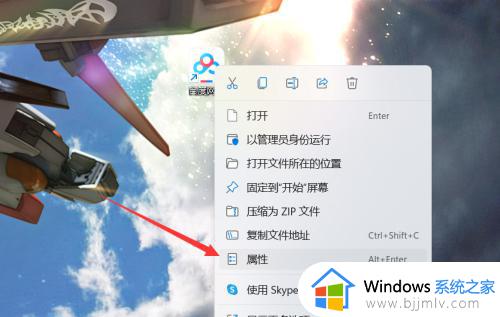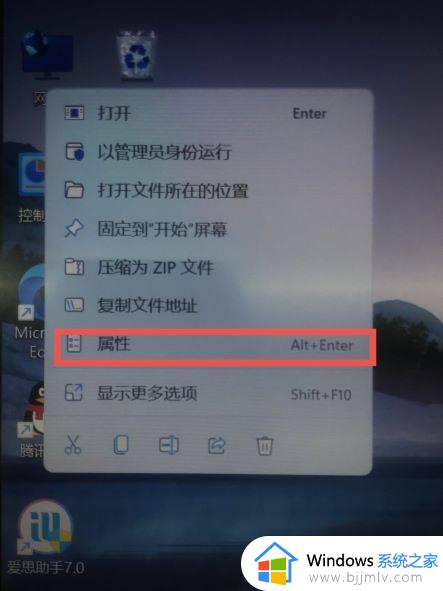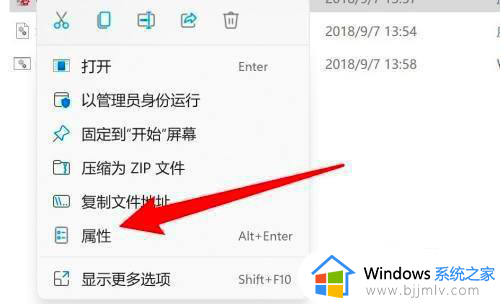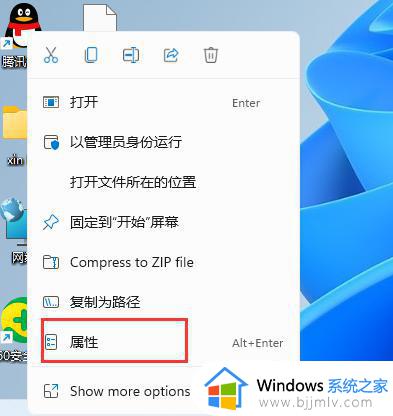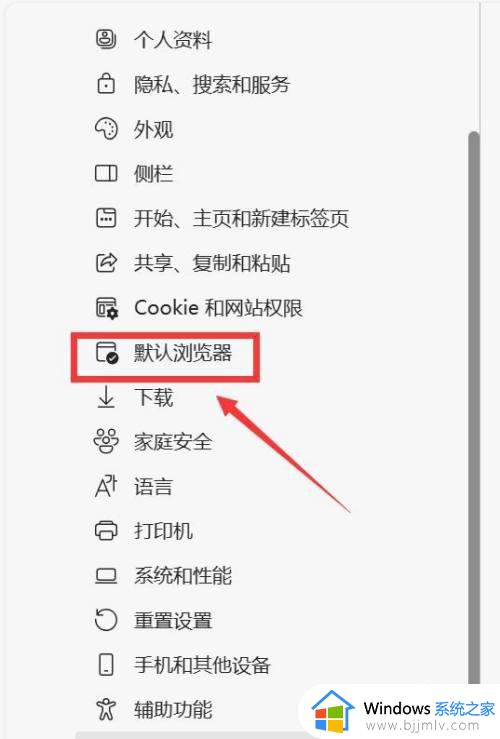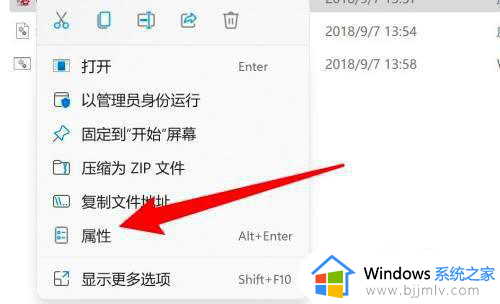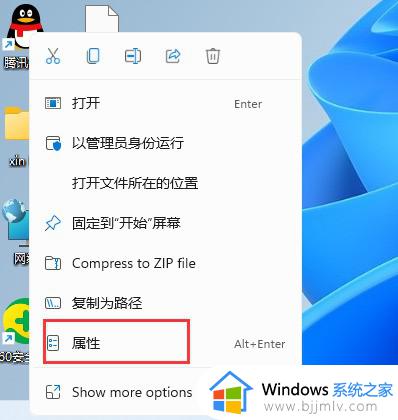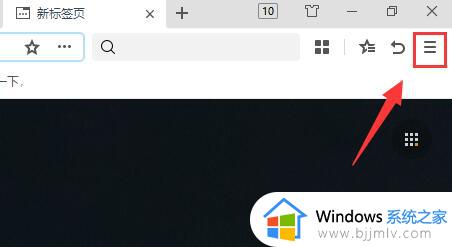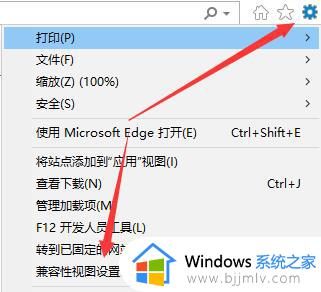win11 23H2怎么设置兼容模式 win11系统兼容性设置方法
更新时间:2023-11-06 16:14:48作者:run
当前win11 23H2作为微软操作系统的最新版本,为了提供更好的用户体验,强调了兼容性设置的重要性,在win11 23H2中,兼容性设置被放置在一个特定的菜单中,以便用户能够轻松地进行设置和调整。那么win11 23H2怎么设置兼容模式呢?下面我们将详细介绍win11系统兼容性设置方法,帮助大家更好地掌握和运用这一功能。
win11 23H2兼容性设置在哪:
1、按下Win+R键打开运行,输入gpedit.msc,点击确定。
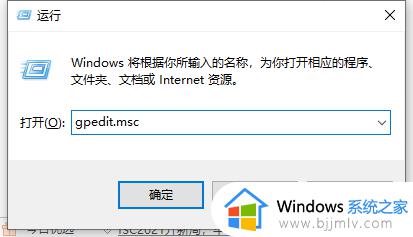
2、在本地组策略编辑器窗口中,展开至“计算机配置-管理模板-Windows组件-应用程序兼容性”,在右侧找到“删除程序兼容性属性页”并双击打开。
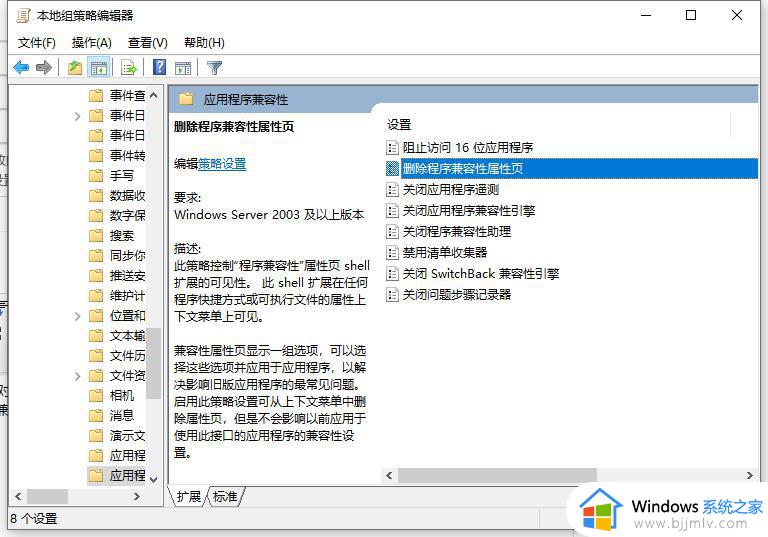
3、将其设置为“未配置”,点击确定。
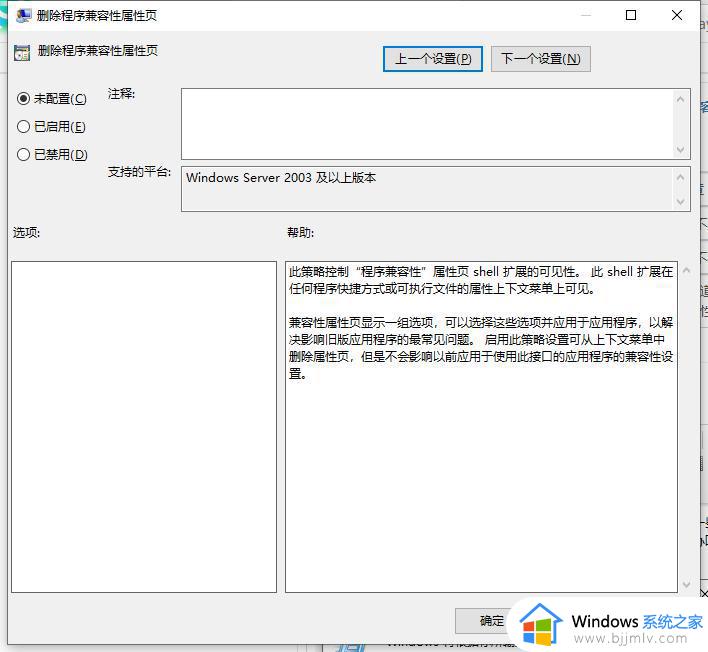
4、设置完成后,重新打开程序软件的属性,就可以看到兼容性选项了。
以上就是win11系统兼容性设置方法的全部内容,如果有不清楚的用户,可以按照小编的方法进行操作,希望能够对大家有所帮助。